Связи информационных объектов
| Номер связи | Главный объект | Подчиненный объект | Тип связи |
| Товары | Накладная | 1:М | |
| Покупатели | Реестр | 1:М | |
| Реестр | Накладная | 1:М |
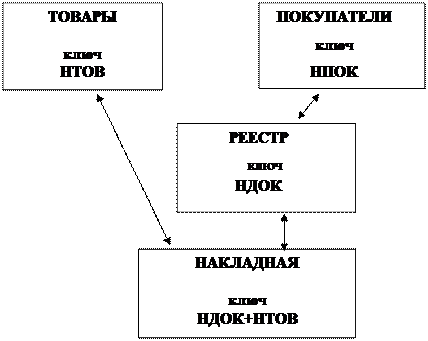
Технология создания схемы данных
1. Добавьте таблицы в схему данных:
· Выполните Работа с базами данных – Схема данных ,
· в окне Добавление таблиц выберите таблицы, включаемые в схему данных и нажмите кнопку Добавить. При выделении нескольких таблиц держите нажатой клавишу CTRL или SHIFT,
· нажмите кнопку Закрыть.
2. Расположите таблицы в соответствии с инфологической моделью. Для этого, установив курсор на имя таблицы, переместите ее на соответствующий ей уровень.
3. Установите связи между таблицами БД:
· Создайте связь между таблицами ТОВАРЫ и НАКЛАДНАЯ. Для этого:
o установите курсор мыши на ключевое поле НТОВ главной таблицы ТОВАРЫ и перетащите его на поле НТОВ таблицы НАКЛАДНАЯ.
o В открывшемся окне Изменение связи в строке «Тип отношения» установится один-ко-многим. Проверьте правильность устанавливаемых отношений (имена связываемых полей должны быть одинаковыми).
o Установите флажок Обеспечение целостности данных
o Нажмите кнопку Создать.
Аналогичные действия выполняются с другими парами таблиц РЕЕСТР - ПОКУПАТЕЛИ, РЕЕСТР - НАКЛАДНАЯ.
Работа с формами
Формы позволяют пользователям вводить данные в таблицы базы данных без непосредственного доступа к самим таблицам. В тоже время они позволяют выводить результаты запросов не в виде скупых результирующих таблиц, а в виде красиво оформленных документов.
Формы удобноготовить средствами автоматизации - автоформами. Автоформа основывается только на одном объекте (таблице или запросе), открытом в режиме Конструктора.
Форма может основываться на полях из нескольких связанных таблиц. т.е.представлять собой композицию из нескольких форм. Наиболее часто используется Создание форм с помощью мастера. Мастер форм – специальное программное средство, создающее структуру формы в режиме диалога с разработчиком. На первом этапе работыМастера форм выбирают таблицы и поля, которые войдут в будущую форму. Затем выбирают внешний вид формы, стиль оформления формы. На последнем этапе выполняется сохранение формы под заданным именем.
Структура формы. Форма имеет три основных раздела: область заголовка, область данных и область примечания. Линии, разделяющие разделы, перетаскиваются по вертикали с помощью мыши – это позволяет изменить размеры разделов так, как требуется. Редактирование разделов формы доступно в режиме Конструктора.
Разделы заголовка и примечания имеют чисто оформительское назначение – их содержимое напрямую не связано с таблицей или запросом, на котором основана форма. Раздел данных имеет содержательное значение – в нем представлены элементы управления, с помощью которых выполняется отображение данных или их ввод. Разработчик может разместить здесь дополнительные элементы управления для автоматизации ввода данных (переключатели, флажки, списки и другие, типичные для приложений Windows).
Элементы управления формы.Элементы управления, которыми может пользоваться разработчик, представлены на Панели элементов.
Созданиеэкранных форм для ввода и просмотра данных.
Содержание задания. Для базы данных ПРОДАЖА сформировать экранные формы для ввода и просмотра сведений о товарах, покупателях и продажах.
Проведенный анализ информации, хранящейся в базе данных ПРОДАЖА, показал, что для ведения справочников ТОВАРЫ и ПОКУПАТЕЛИ целесообразно использовать простые экранные формы табличного типа или в столбец. Для ввода данных о продажах необходимо создать составную многотабличную форму СЧЕТ - ФАКТУРА на основании таблиц РЕЕСТР и НАКЛАДНАЯ.